mupdf软件的具体操作方法
时间:2022-11-30 16:11:11作者:极光下载站人气:600
mupdf工具是一款pdf阅读器,这款软件可以将电脑中保存的PDF文件添加到该工具中进行查看和阅读,该工具不用安装就可以操作,直接将压缩包打开之后就可以进行操作,可以直接进入到保存文件的页面中选择PDF文件进行添加,或者通过目标路径找到自己需要阅读的PDF文件进行阅读,这款软件是一款极简的阅读PDF文件的一款软件,在阅读PDF的时候有相关的一些快捷键可以操作的,下方是关于如何使用mupdf工具的具体操作方法,有的小伙伴使用这款软件进行阅读PDF文件,那么就和小编一起来看看吧,希望可以帮助到大家。
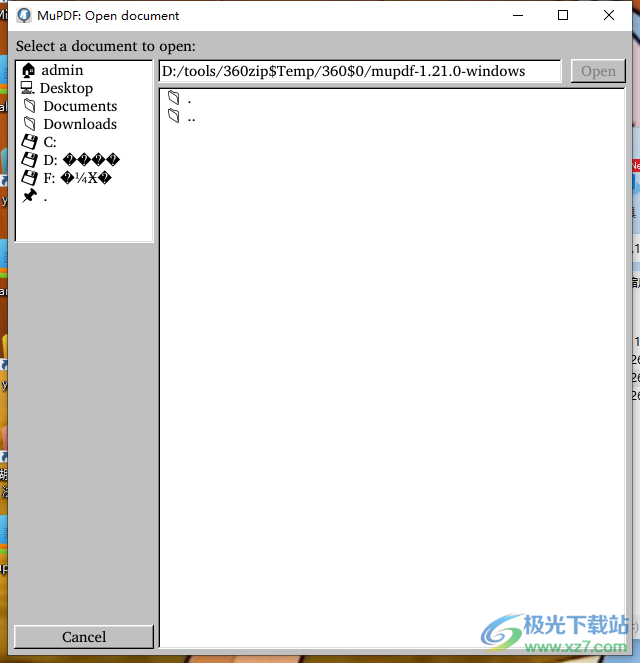
方法步骤
1.当我们下载好mupdf工具之后,直接在压缩页面中将该工具双击打开,之后就会弹出一个文件页面,如图所示。

2.在打开的页面中用鼠标选中需要阅读的一个PDF文件,然后点击打开按钮即可。
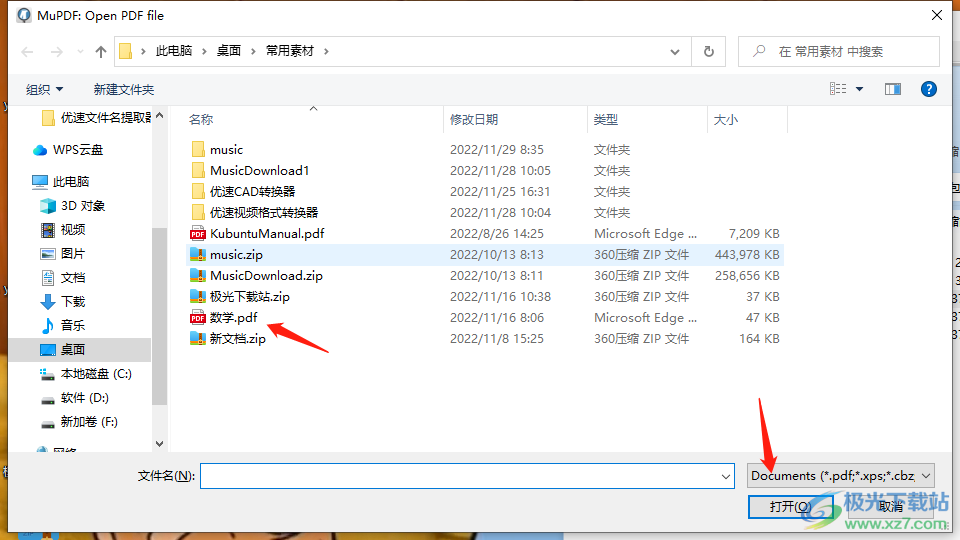
3.之后就会立刻打开添加的PDF文件进行阅读,阅读页面是非常的清爽的,并且字体也比较清晰。
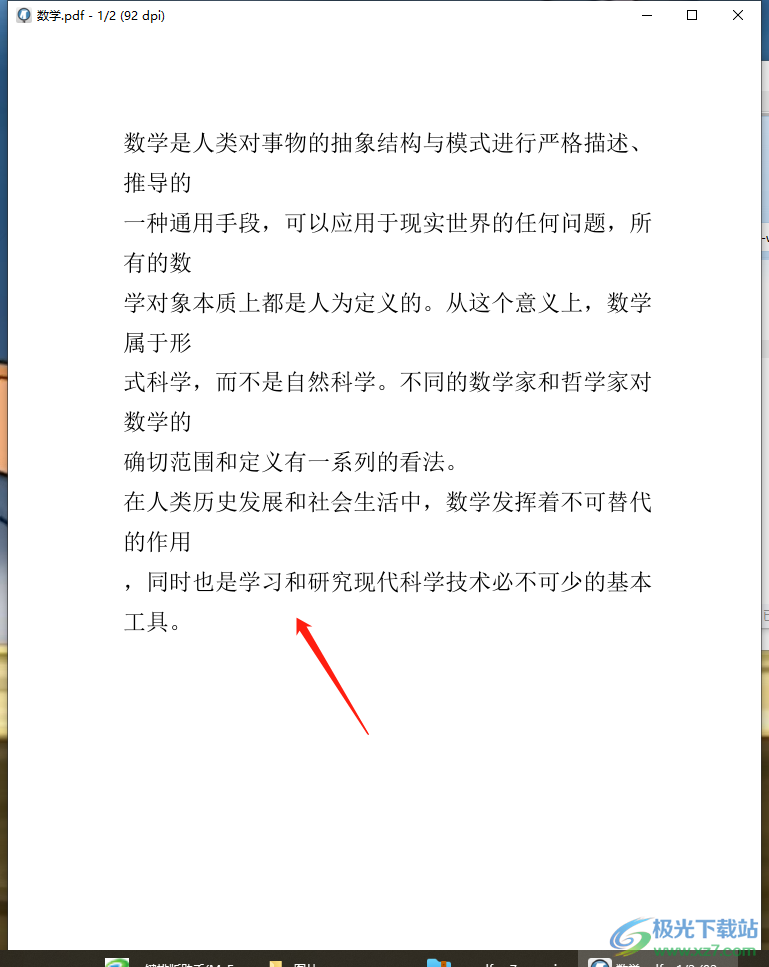
4.此外,也可以直接在压缩包中双击【mupdf-gl.exe】打开一个目标路径的窗口。
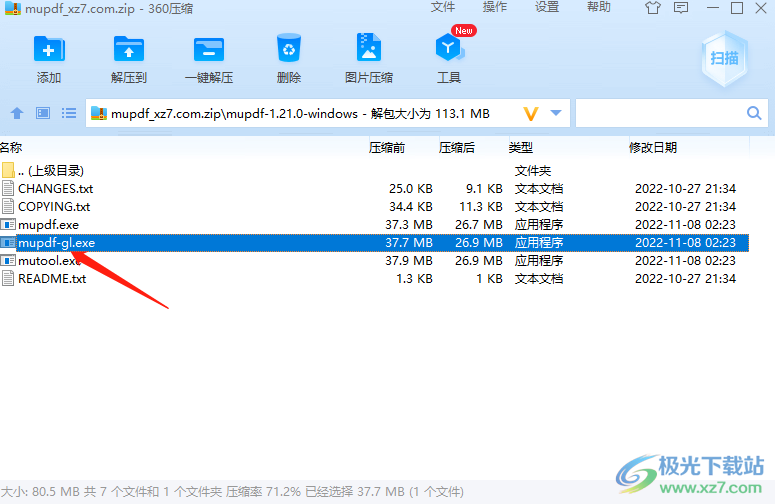
5.在打开的目标路径页面中,在左侧是一些磁盘分区以及一些保存路径,点击保存PDF文件的路径,找到需要阅读的PDF文件,将其点击打开。
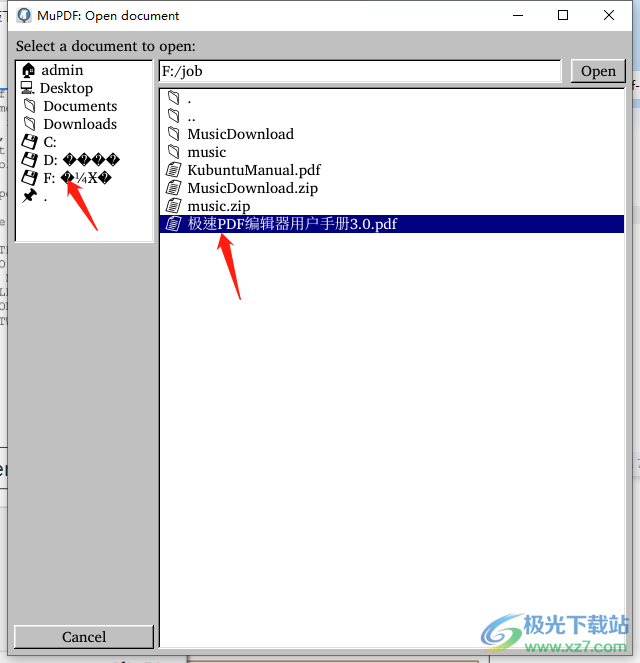
6.随后进入到PDF文件阅读的页面中,再来该页面的顶部用鼠标右键点击一下就会出现一些选项,这些选项有相应的快捷键可以操作,你可以通过使用快捷键进行操作,比如想要关闭页面,则按下【C】即可。

以上就是关于如何使用mupdf的具体操作方法,该软件可以帮助小伙伴们轻松的阅读需要的PDF文件,可以直接打开文件页面添加PDF文件,或者通过进入到目标路径的窗口中查找需要的PDF文件进行添加,需要的小伙伴可以试试。
相关推荐
相关下载
热门阅览
- 1百度网盘分享密码暴力破解方法,怎么破解百度网盘加密链接
- 2keyshot6破解安装步骤-keyshot6破解安装教程
- 3apktool手机版使用教程-apktool使用方法
- 4mac版steam怎么设置中文 steam mac版设置中文教程
- 5抖音推荐怎么设置页面?抖音推荐界面重新设置教程
- 6电脑怎么开启VT 如何开启VT的详细教程!
- 7掌上英雄联盟怎么注销账号?掌上英雄联盟怎么退出登录
- 8rar文件怎么打开?如何打开rar格式文件
- 9掌上wegame怎么查别人战绩?掌上wegame怎么看别人英雄联盟战绩
- 10qq邮箱格式怎么写?qq邮箱格式是什么样的以及注册英文邮箱的方法
- 11怎么安装会声会影x7?会声会影x7安装教程
- 12Word文档中轻松实现两行对齐?word文档两行文字怎么对齐?

网友评论